如何给重要的Excel表格文件加密?
打开Excel2003,将需要进行加密的表格文件放进去,然后点击菜单栏--工具--选项。
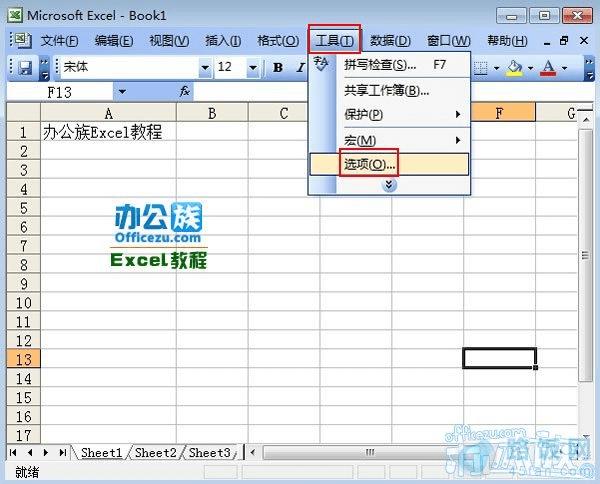
在选项对话框中,点击安全性标签,可以看到打开权限密码,如下图红色方框标记处。
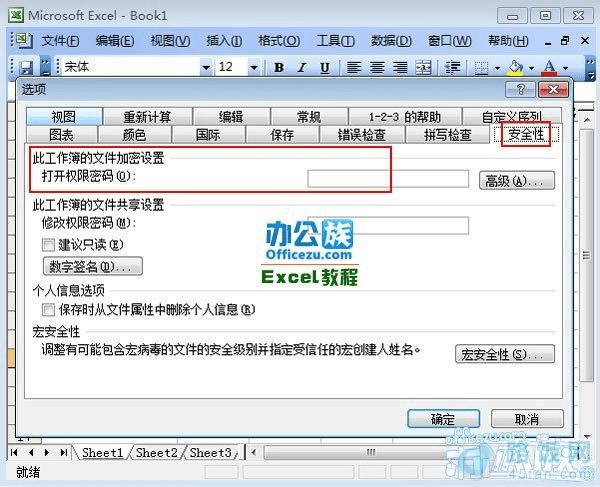
我们输入打开的权限密码,确定键按下,系统会让你再次输入一遍,确保2次输入一致,注意英文字母的大小写。设好密码之后,我们要牢记,否则无法用常规方法打开工作表。
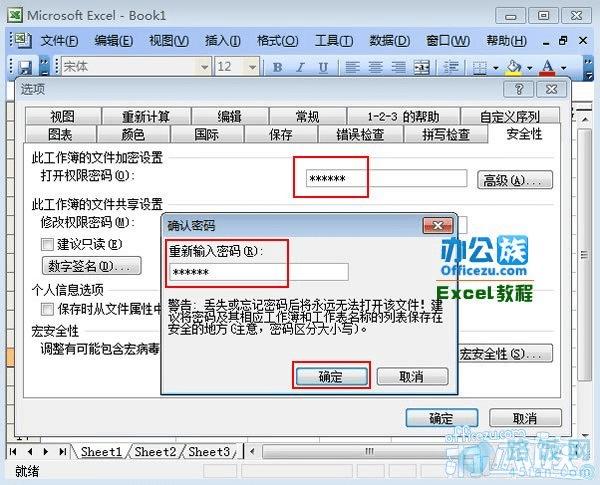
Excel加密已经OK了,我们再次打开刚才进行加密的Excel表格,提示需要权限密码,我们只有输入正确的密码才能打开它,看到里面的内容。
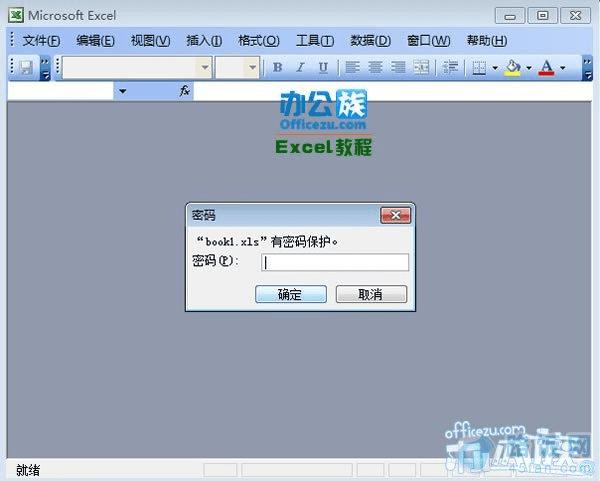
Excel2007表格加密方法一
启动Excel2007,将需要进行加密的表格打开,然后点击主界面左上角office按钮,在下拉菜单中依次点击准备--加密文档。
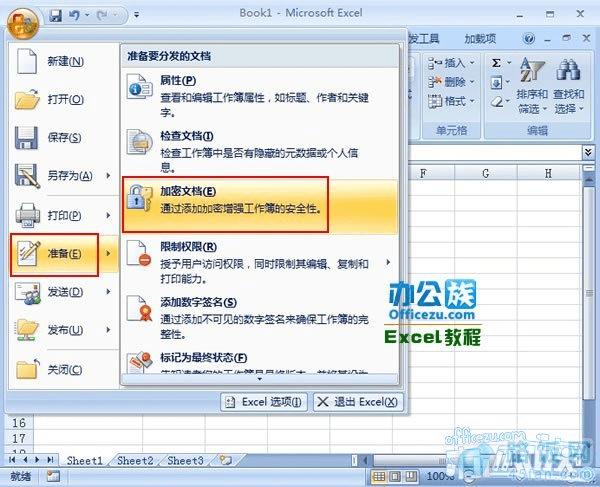
对此文件的内容进行加密,我们在空白处填写密码即可,按下确定按钮。
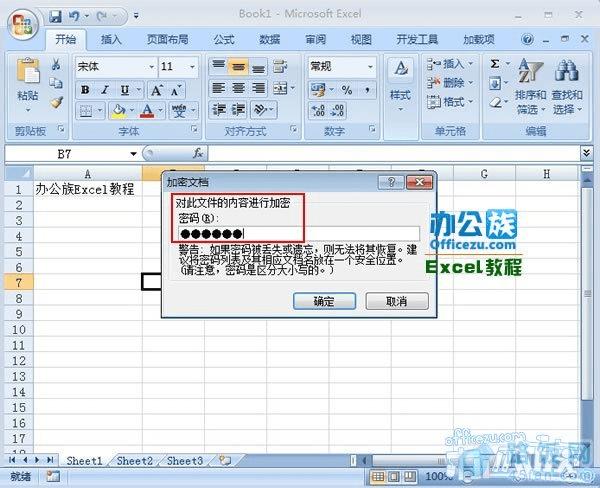
系统会提示你重新输入一遍密码,确保2次输入一致,注意英文字母大小写,大家要牢记密码,否则之后会很麻烦。
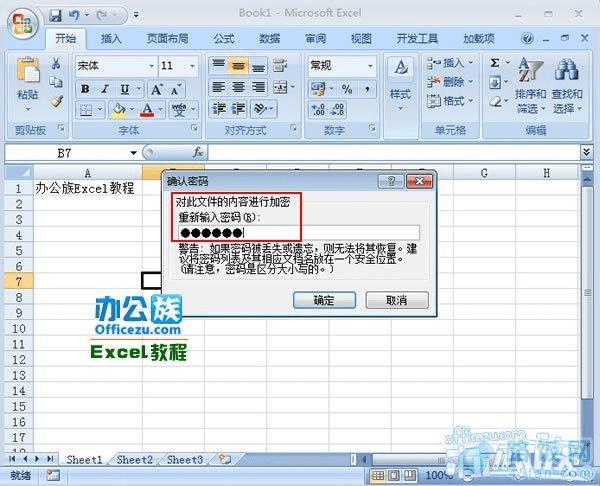
按下“确定”按钮后,Excel设置密码工作就已经顺利添加了,再次打开的时候就需要输入刚才设置的密码。
本文地址:http://www.45fan.com/dnjc/7954.html
